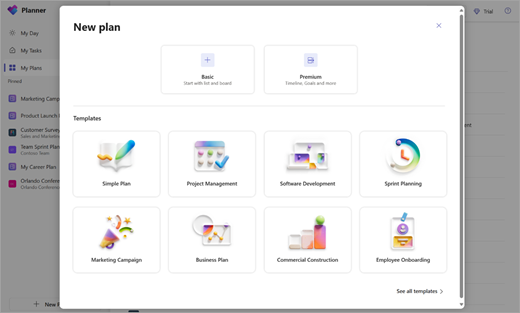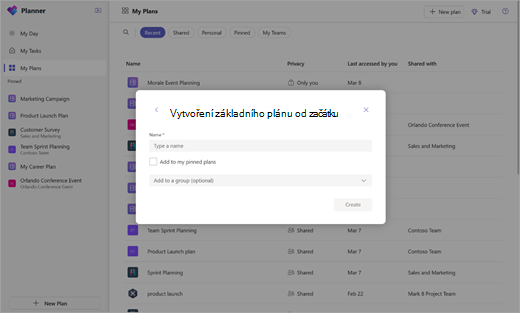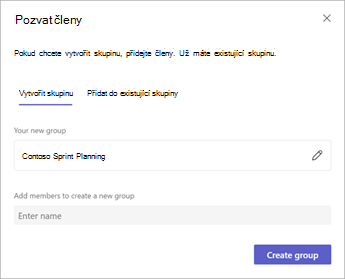Správa osobních úkolů pomocí Planner v Teams
Platí pro
V aplikaci Planner můžete vytvářet osobní plány, ke kterým máte přístup jenom vy. Tyto plány nabízejí skvělé řešení pro sledování osobních úkolů, aniž byste do plánu museli přidávat skupinu Microsoftu 365.
Vytvoření osobního plánu
Začněte tím, že v levém navigačním panelu vyberete Nový plán . Pak můžete vybrat prázdnou možnost nebo začít z některé z našich předefinovaných šablon, které odpovídají vašemu případu použití. Některé možnosti jsou premium a k vytvoření budou vyžadovat licenci Premium.
Po výběru se zobrazí výzva k zadání názvu plánu. Pokud chcete vytvořit osobní plán, můžete nechat volitelný výběr skupiny Microsoft 365 prázdný.
Sdílení
Když nastane čas spolupracovat na plánu s ostatními, je snadné sdílet plán se správnou sadou lidí:
-
V pravém horním rohu plánu vyberte Sdílet .
-
Přidejte členy do plánu tak, že vytvoříte novou skupinu Microsoft 365 nebo zvolíte existující skupinu:
-
Vytvořit skupinu
-
Přidejte členy, kteří by měli mít přístup, a vyberte Vytvořit skupinu.
-
-
Přidat do existující skupiny
-
Vyberte existující skupinu Microsoft 365, kterou chcete přidat do tohoto plánu, a vyberte Přidat.
-
-
Zobrazení
Základní osobní plány
Mřížka – úkoly můžete zobrazit ve snadno pochopitelném seznamu. Tady můžete snadno nastavit pole úkolů, označit úkoly jako dokončené a přidat nové úkoly.
Panel – zobrazí úkoly na panelu stylu Kanban. Tady můžete úkoly seskupit podle kbelíku, průběhu, termínu splnění, priority a popisků.
Plán – uspořádejte si úkoly v kalendáři.
Grafy – zobrazí se vizuál stavu úkolů. Tady můžete zobrazit grafy pro:
-
Stav – stav úkolů
-
Kbelík – průběh úkolů v každém kbelíku
-
Priority – průběh úkolů podle priority
-
Členové – dostupnost členů týmu
Osobní plány Premium
Mřížka – úkoly můžete zobrazit ve snadno pochopitelném seznamu. Tady můžete snadno nastavit pole úkolů, označit úkoly jako dokončené a přidat nové úkoly.
Panel – zobrazí úkoly na panelu ve stylu Kanbanu. Tady můžete seskupit úkoly podle kbelíku, přiřazeného k, průběhu, data dokončení, popisků, priority, sprintu a cíle.
Časová osa – zobrazí Ganttův diagram s vašimi úkoly a závislostmi.
Grafy – zobrazení stavu úkolů. Tady vidíte grafy pro:
-
Stav – stav úkolů
-
Kbelík – průběh úkolů v každém kbelíku
-
Úsilí na osobu – čas strávený na úkolech každého jednotlivce
Lidé – zobrazí členy týmu zahrnuté v daném plánu.
Goals – nastavte a sledujte cíle.
Přiřazení – Zobrazí seznam členů týmu zahrnutých v daném plánu a zjistí, jaké úkoly jsou jim přiřazeny.